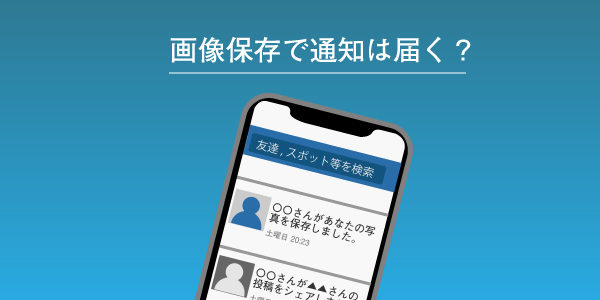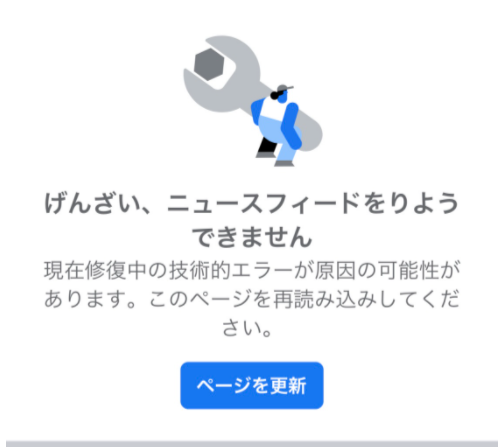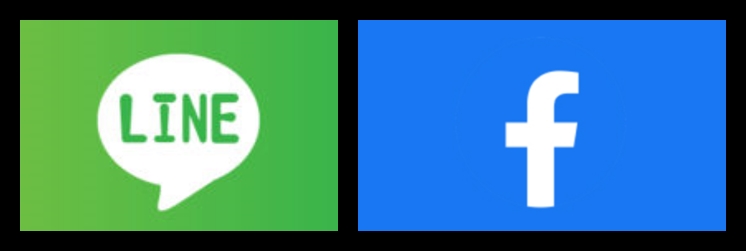Facebookを利用していて公開範囲を全体にしていると、全く知らない人からいいねされたり、コメントを付けられたりすることもあります。
そういったことが嫌だというのであれば、今回お伝えする過去の投稿の共有範囲を変更することで対応してみてください。
今後投稿する時に注意したいこと
知らない誰かに見られたりいいねされたりコメントを付けられたくないというのであれば、今後Facebookで投稿をする際には、投稿を表示する相手を制限するようにしてください。
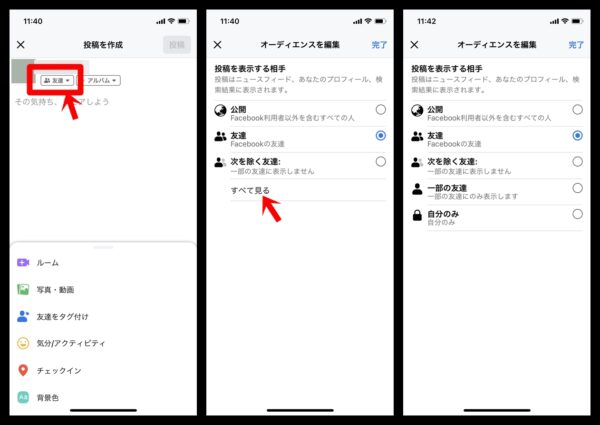
公開範囲としては
- 公開:Facebook利用者以外を含むすべての人
- 友達:Facebookの友達
- 次を除く友達:一部の友達を除外して表示可能
- 一部の友達:一部の友達だけに表示可能
- 自分のみ:自分だけの表示可能
というように設定することができます。
知らない人からのいいねやコメントを避けたいのであれば、2、3、4を選択して投稿するようにしてください。
過去の投稿の公開範囲を制限する
また、これから投稿するものだけでなく過去の投稿範囲を制限したいという場合もあるはずです。やり方としては、
- 1つ1つの投稿に対して公開範囲を制限する
- 一括で公開範囲を制限する
の2通りがあります。
1つ1つの投稿に対して公開範囲を制限する
- Facebookの自分のプロフィール写真をタップ
- 編集する投稿まで下にスクロール
- 投稿右上の「…」をタップ
- 「プライバシー設定を編集」をタップ
- 投稿を表示する相手を変更する
このようにすれば1つ1つの投稿に対して個別に公開範囲を変更することができます。
一括で公開範囲を制限する
1つ1つ対応が面倒なのであれば一括で公開範囲を変更することもできます。ただし、実行する前に確認してもらいたいことがあります。
それは、一旦すべての投稿を一括変更したら、1回のクリックで取り消しをすることができません。再度元通りにするには、1つ1つの投稿の公開範囲を変更しないといけないという手間がかかります。その点に注意をして、以下の内容を実行してみてください。
手順一覧
- Facebookの自分のプロフィール写真をタップ
- ストーリーズを追加の横にある「…」をタップ
- 「プライバシーセンターを見る」をタップ
- 「重要なプライバシー設定を確認」をタップ
- 「コンテンツのプライバシー設定」をタップ
- 「次へ」をタップ
- プロフィール情報のページにて「次へ」をタップ
- 投稿とストーリーズのページにて過去の投稿を制限の部分の「制限する」をタップ
- この設定をすることで過去の投稿でプライバシー設定が「公開」または「友達の友達」になっているものがある場合、「友達のみ」に一括で変更されます。ただし、投稿にタグ付けされている人やその友達に対しては、引き続き投稿が表示される可能性があります。
- 「すべて制限しますか?」と出るので「制限する」をタップ
- この際に表示されている文章「タイムラインにある過去のすべての投稿を制限しますか?制限後、元に戻すには各投稿のプライバシー設定を1つずつ変更する必要があります。」とあるように、この設定で一括で公開範囲を変えてしまったら、また元に戻す際に手間がかかるので、その点を確認した上で実行してください。
- 投稿とストーリーズのページにて「次へ」をタップ
- あとは、必要がなければブロックのページでも「次へ」を押していく
以上のようにして公開範囲を一括変更することができます。
ただし、こうして変更をしても引き続き表示されてしまう友達以外の相手がいます。それは以下のような場合です。
- カスタムオーディエンス([知り合い以外の友達]、[親しい友達]など)にシェアしている過去の投稿がある場合、これらの投稿の共有範囲は変更されない
- 投稿で他の人をタグ付けした場合、その相手にもその投稿だけは共有され続ける。もし変更したい場合には、タグを削除する必要がある。
- 他の利用者の投稿にタグ付けされた投稿は、タグ付けした利用者が共有範囲を管理しているので、その投稿も公開され続ける。これは相手に頼んで削除してもらうなどしないといけない。
- 他の利用者のタイムラインでコンテンツをシェアした場合は、その利用者が投稿の共有範囲を管理しているので、相手に連絡をして削除したり変更してもらわないといけない。
■もっと詳しく調べる
⇒Facebookの仕様・使い方まとめ